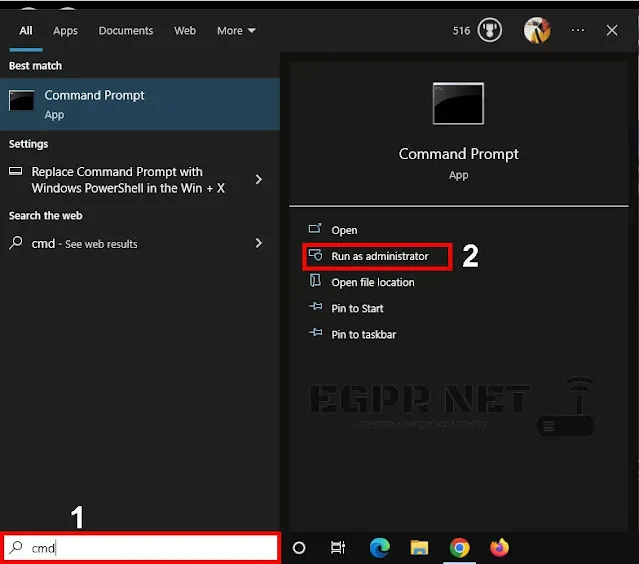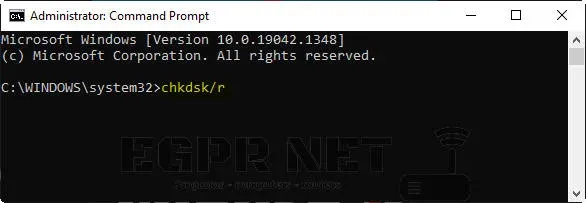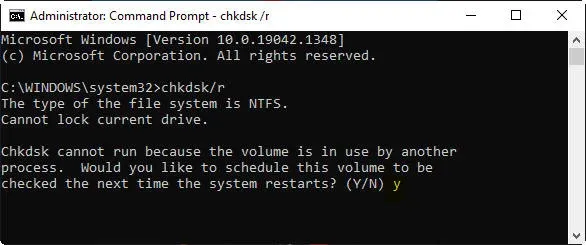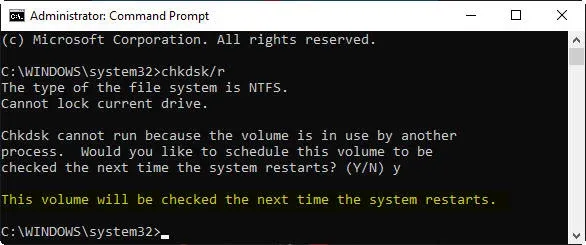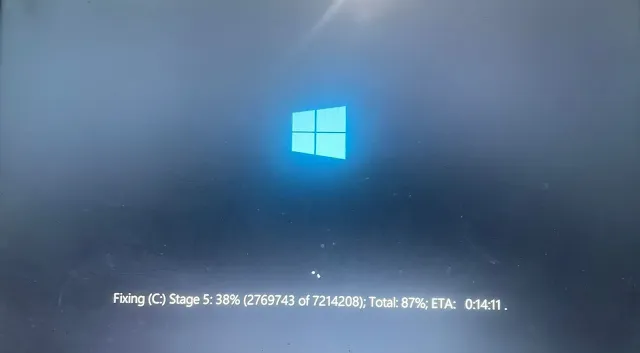أذا كنت من مستخدمي انظمة التشغيل ويندوز Windows فأن شركة Microsoft توفر لك أمر بسيط من خلاله يتم فحص الهارد ديسك وأصلاح بعض المشاكل.
تمامًا! يُستخدَم الأمر "chkdsk /r" في نظام التشغيل Windows لفحص القرص الصلب (Hard Drive) وإصلاح الأخطاء الموجودة فيه.
 |
| Hard disk repair |
من خلال الامر chkdsk /r, يمكنك اصلاح مشاكل التعليق , والشاشة الزرقاء, وبعض المشاكل والاخطاء التي تصادفك اثناء استخدام جهاز الكمبيوتر الذي يعمل بنظام التشغيل ويندوز, ويمكنك من خلال الامر chkdsk /r, حل مشكلة البطئ, والتهنيج.
اصلاح الهارد ديسك بدون برامج
شرحنا اليوم عن كيفية اصلاح الهارد ديسك بدون برامج, وحل مشكلة التهنيج وبطئ الهارد ديسك, وحل مشكلة الشاشه الزرقاء, وتسريع الهارد ديسك.
تابع ايضا :
حذف الفيروسات والملفات الضارة في ويندوز 10 ويندوز11
حذف ملفات Logs في ويندوز 10 ويندوز 11
شرح وظيفة الأمر chkdsk/r
"/r": يقوم بفحص القرص وإصلاح الأخطاء الموجودة فيه.
يتم فحص كافة القطاعات الفيزيائية الموجودة على القرص وإصلاح القطاعات التالفة أو المعطوبة.
"chkdsk": يشير إلى الأمر نفسه ويعني "Check Disk"، وهو أمر يتم استخدامه لفحص وإصلاح القرص الصلب.
عند تشغيل الأمر "chkdsk /r"، سيقوم النظام بفحص القرص وإصلاح أي أخطاء تم العثور عليها.
يمكن أن يستغرق الأمر بعض الوقت حسب حجم القرص وعدد الأخطاء الموجودة فيه.
يُنصح باستخدام هذا الأمر في حالة تشغيل نظام Windows وتواجد مشاكل في القرص الصلب، مثل تعليق النظام أو ظهور رسائل خطأ عند الوصول إلى الملفات.
قبل تشغيل هذا الأمر، يُفضل إغلاق جميع البرامج وحفظ أي تغييرات قيد التشغيل، حيث ستتطلب العملية إعادة تشغيل النظام في بعض الأحيان.
هل يمكنني اصلاح هارد ديسك خارجي من خلال الامر chkdsk /r
نعم، يمكنك استخدام الأمر "chkdsk /r" لفحص وإصلاح مشاكل في القرص الصلب الخارجي. تعمل هذه الأمر على نظام التشغيل Windows على جميع أنواع الأقراص الصلبة، بما في ذلك الأقراص الصلبة الداخلية والخارجية.
عند توصيل القرص الصلب الخارجي بجهاز الكمبيوتر الخاص بك، يتم تعيين حرف محرك أو مسار للقرص الصلب الخارجي.
يمكنك استخدام هذا المسار في تنفيذ أمر "chkdsk /r" لفحص وإصلاح الأخطاء في القرص الصلب الخارجي.
على سبيل المثال، إذا تم تعيين الحرف "D:" للقرص الصلب الخارجي، يمكنك فتح نافذة الأوامر (Command Prompt) وتنفيذ الأمر التالي:
chkdsk D: /r
سيقوم النظام بفحص القرص الصلب الخارجي وإصلاح أي أخطاء يتم العثور عليها. يرجى ملاحظة أنه قد يستغرق بعض الوقت حسب حجم القرص وعدد الأخطاء الموجودة فيه.
كيف يمكنني أصلاح الهارد ديسك بأستخدام الامر chkdsk /r
من أجل أصلاح الهارد ديسك قم بالضغط علي زر الويندوز ![]() أو قم بالبحث في مبربع البحث الموجود في شريط المهام عن cmd , وأختار run as administrator كما تشاهد في الصورة التالية :
أو قم بالبحث في مبربع البحث الموجود في شريط المهام عن cmd , وأختار run as administrator كما تشاهد في الصورة التالية :
بعد ذلك أذا كنت تود أصلاح الهارد الرئيسي, الموجود في الجهاز قم بكتابة الأمر :
chkdsk/r
أما أذا كنت تود أصلاح هارد خارجي أو هرد أخر قم بتحديد رمز الهارد أو البرطيشن المراد أصلاحه واكتب الأمر بالطريقة التالية :
chkdsk F: /r
حيث أن الحرف F هو رمز البرطيشن المراد أصلاحه.
سيظهر لك الرسالة التالية :
Chkdsk cannot run because the volume is in use by another
process. Would you like to schedule this volume to be
checked the next time the system restarts? (Y/N)
قم بالضغط علي حرف Y وتعني YES.
سيطلب منك عمل أعادة تشغيل لجهاز الكمبيوتر الخاص بك.
This volume will be checked the next time the system restarts.
عملية الأصلاح قد تطول حسب حجم الهارد ديسك الموجود لديك.
قم بأعادة تشغيل جهاز الكمبيوتر وانتظر حتي يتم فحص وأصلاح مشاكل الهارد ديسك.
وهكذا نكون قد أنتهينا من شرح كيفية اصلاح أعطال الهارد ديسك بدون برامج, وحل أغلب المشاكل التي تصادفك, كـ الشاشة الزرقاء, والتهنيج, والبطئ.
واشكركم ونتقابل في شرح جديد.